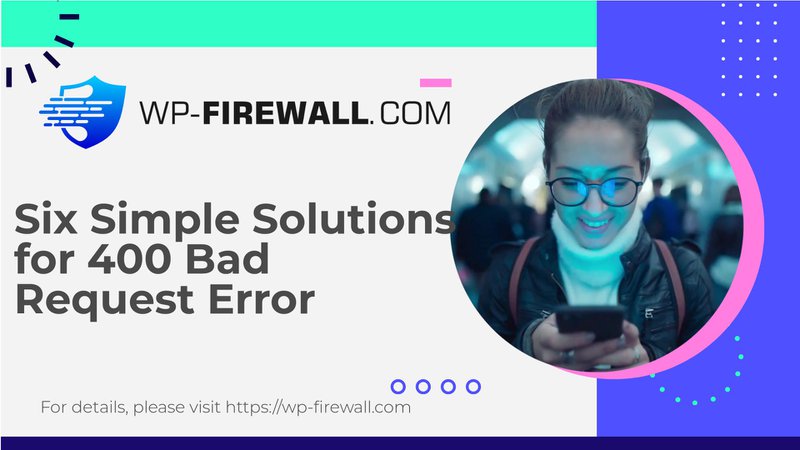
Cómo entender y solucionar el error 400 Bad Request en WordPress: una guía completa
En el mundo de WordPress, encontrarse con un Error 400 Solicitud incorrecta Puede resultar frustrante e interrumpir la funcionalidad de su sitio. Este error indica que el servidor no pudo procesar la solicitud debido a una sintaxis no válida u otros problemas del lado del cliente. En este artículo, analizaremos en profundidad las causas comunes de los errores 400 Bad Request, brindaremos guías de resolución de problemas paso a paso y ofreceremos soluciones para ayudarlo a resolver este problema de manera eficiente.
¿Qué es un error 400 Solicitud incorrecta?
A Error 400 Solicitud incorrecta Se clasifica como un error del cliente, lo que significa que ocurre antes de que el servidor procese la solicitud. Sucede cuando el servidor percibe que la solicitud no es válida o no se puede entender. Este error puede ser provocado por varios factores, incluida la sintaxis incorrecta de la URL, la memoria caché y las cookies del navegador dañadas, los límites de carga de archivos, los conflictos de complementos o temas y las configuraciones incorrectas del lado del servidor.
Causas comunes de errores 400 de solicitud incorrecta
1. Sintaxis de URL incorrecta
Una de las razones más comunes por las que aparece un error 400 Bad Request es la sintaxis incorrecta de la URL. Esto puede incluir errores tipográficos, caracteres adicionales o barras diagonales mal colocadas en la URL. Es fundamental asegurarse de que las URL estén codificadas correctamente y no contengan caracteres ilegales.
2. Caché y cookies del navegador corruptos
Su navegador almacena archivos en caché y cookies para mejorar los tiempos de carga. Sin embargo, si estos datos almacenados se corrompen o quedan obsoletos, puede generar un error 400 Bad Request. Borrar la memoria caché y las cookies de su navegador suele resolver este problema.
3. La carga de archivos excede el límite
WordPress tiene límites de tamaño de archivo de carga establecidos por el servidor. Si intenta cargar un archivo que excede este límite, el servidor rechazará la solicitud, lo que generará un error 400 de solicitud incorrecta.
4. Conflictos entre complementos o temas
A veces, después de instalar o actualizar un complemento o tema, pueden surgir conflictos dentro de WordPress, lo que genera una mala comunicación con el servidor. Los complementos mal codificados o incompatibles pueden interrumpir el proceso de solicitud y provocar un error 400.
5. Cookies corruptas o no coincidentes
WordPress utiliza cookies para gestionar las sesiones de usuario y la autenticación. Si estas cookies están desactualizadas, dañadas o no coinciden, el servidor puede rechazar la solicitud y generar un error 400.
6. Configuraciones incorrectas del lado del servidor
Aunque es menos común, las configuraciones incorrectas del lado del servidor también pueden causar el error 400 Solicitud incorrecta. Esto puede suceder debido a cambios en la configuración del servidor, permisos de archivos incorrectos o reglas de firewall que bloquean ciertas solicitudes.
Pasos para la solución de problemas
1. Verifique la URL solicitada
Asegúrate de que no haya caracteres no deseados o ilegales en la URL que escribiste en tu navegador. Usa una herramienta de codificación y decodificación de URL para comprobar si hay caracteres especiales que puedan estar causando el problema.
2. Limpiar la caché y las cookies del navegador
Borrar la memoria caché y las cookies del navegador suele ser la solución más sencilla para resolver un error 400 Bad Request. A continuación, se indica cómo hacerlo en distintos navegadores:
- Google Chrome: Ir a
chrome://settings/clearBrowserData, seleccione “imágenes y archivos almacenados en caché” y “cookies”, luego haga clic en el botón “Borrar datos”. - Firefox: Navegar a
Ajustes>Privacidad y seguridady borre las cookies y el caché en “Cookies y datos del sitio”.
3. Verificar y corregir los permisos de archivos
Los permisos de archivo incorrectos pueden impedir que WordPress funcione correctamente, lo que genera errores. Utilice un cliente FTP o el Administrador de archivos de su proveedor de alojamiento para comprobar que sus directorios tengan permisos establecidos 755 y tus archivos a 644Aplique estos cambios de forma recursiva en todos los archivos y carpetas para garantizar la coherencia.
4. Desactivar las extensiones del navegador
Algunas extensiones del navegador, como los bloqueadores de anuncios o las extensiones de privacidad, pueden interferir con la forma en que el navegador envía solicitudes al servidor. Desactive estas extensiones y pruebe su sitio en una ventana de incógnito para descartar conflictos de extensiones.
5. Analizar en busca de malware o problemas de seguridad
Los archivos maliciosos o malware a veces pueden alterar el comportamiento del servidor, lo que genera errores 400 Bad Request. Ejecute un análisis completo con un complemento de seguridad confiable para detectar malware o archivos dañados y siga las instrucciones del complemento para limpiar su sitio.
Solución de problemas avanzada
Si borrar el caché y las cookies no resuelve el problema, es posible que debas realizar pasos de solución de problemas más avanzados:
1. Desactivar complementos
Desactiva todos los complementos y actualiza la página web. Si se resuelve el error, vuelve a activar los complementos uno por uno para identificar cuál está causando el problema.
2. Cambiar al tema predeterminado
Cambia a un tema predeterminado de WordPress para comprobar si el tema que estás usando está causando el problema. Para ello, inicia sesión en tu panel de WordPress, ve a la página “Temas” y selecciona un tema predeterminado como “Twenty Twenty-One”.
3. Optimizar los complementos de WordPress
Optimice sus complementos de WordPress para ayudar a prevenir errores y problemas de rendimiento en el futuro. Actualice periódicamente los complementos y temas para garantizar la compatibilidad y la seguridad.
Conclusión
El error 400 Bad Request en WordPress suele deberse a problemas sencillos, como una caché dañada, errores de URL o conflictos con complementos. Si sigue los pasos que se describen en esta guía, podrá identificar y solucionar la causa raíz del problema y restablecer la funcionalidad normal del sitio. Recuerde siempre hacer una copia de seguridad de su sitio de WordPress antes de intentar cualquier solución, ya que esto puede ayudar a evitar la pérdida de datos en caso de que algo salga mal.
Al comprender y abordar estas causas comunes, puede garantizar que su sitio de WordPress funcione sin problemas y de manera eficiente, brindando una mejor experiencia de usuario para sus visitantes.
Consejos adicionales para la seguridad de WordPress
Para mejorar aún más la seguridad de su WordPress y evitar este tipo de errores, tenga en cuenta lo siguiente:
- Actualice periódicamente complementos y temas: Asegúrese de que todos los complementos y temas estén actualizados para evitar problemas de compatibilidad y vulnerabilidades de seguridad.
- Utilice un complemento de seguridad confiable: Instale un complemento de seguridad confiable que pueda detectar y eliminar malware, buscar vulnerabilidades y brindar protección en tiempo real.
- Supervisar registros del servidor: Supervise periódicamente los registros del servidor para identificar cualquier problema potencial antes de que se convierta en un problema grave.
- Implemente contraseñas seguras: Utilice contraseñas seguras para su cuenta de administrador de WordPress y otras áreas sensibles para evitar acceso no autorizado.
Al combinar estos consejos con los pasos de solución de problemas descritos anteriormente, puede reducir significativamente la aparición de errores 400 Bad Request en su sitio de WordPress.
Reflexiones finales
Para solucionar un error 400 Bad Request en WordPress es necesario adoptar un enfoque sistemático. Si comprende las causas más comunes y sigue los pasos de solución de problemas que se indican, podrá identificar y solucionar el problema rápidamente. Recuerde mantener siempre una copia de seguridad de su sitio y actualizar periódicamente sus complementos y temas para mantener un rendimiento y una seguridad óptimos.
Si ninguno de estos pasos resuelve el problema, es posible que deba ponerse en contacto con su proveedor de alojamiento web para obtener más ayuda. Con las herramientas y los conocimientos adecuados, puede asegurarse de que su sitio de WordPress siga siendo seguro y funcional, y de que ofrezca una experiencia perfecta a sus usuarios.
Recursos
Para obtener recursos más completos sobre seguridad y solución de problemas de WordPress, considere lo siguiente:
- Managed-WP.com: Ofrece monitoreo integral del rendimiento y el tiempo de actividad, refuerzo de la seguridad, copias de seguridad automáticas y actualizaciones seguras. Además, brinda soporte dedicado para WordPress para solucionar diversos problemas técnicos, incluidos errores 400 Bad Request.
- WP-Firewall.com: Ofrece soluciones de seguridad avanzadas para proteger su sitio de WordPress de errores comunes como 400 Bad Request.
Al aprovechar estos recursos y seguir los pasos descritos en esta guía, puede administrar y proteger eficazmente su sitio de WordPress, minimizando la aparición de errores 400 Bad Request.

